Windowsエクスプローラー(フォルダ)上のファイル表示で、ファイル名の末尾に.txtや.jpgなどの文字列が付いていることがあると思います。
これは拡張子と呼ばれるもので、ファイルの種類を示しているのですが、PCによってこの表示が有ったりなかったりする場合があるかもしれません。通常は出ていても出ていなくても、ファイルをクリックすれば、あらかじめそのファイルの種類に合わせて関連付けされているアプリが自動的にそのファイルを開いてくれるのですが、この関連付けができ説出ない場合、ファイルを正しく開くことができないことがあります。その場合は以下の手順で表示させることができる可能性がありますので、必要な場合は試してみてください。
ファイル拡張子を表示させる方法(Windows10の場合)
- Windowsの「スタート」ボタンから「エクスプローラー」と検索し、検索結果をクリック
- エクスプローラー上部リボン内の「表示」タブをクリック
- 「ファイル名拡張子」というチェックボックスが表示されるので、ここにチェックマークを付けると拡張子が常に表示されるようになります。
ファイル拡張子を表示させる方法(Windows11の場合)
- Windowsの「スタート」ボタンから「エクスプローラー」と検索し、検索結果をクリック
- エクスプローラー上部リボン内の「…」をクリックし、「オプション」をクリック
- 「表示」タブから「登録されている拡張子は表示しない」のチェックを外し、「OK」をクリック
まとめ
説明するまでもないと思いましたが、最近聞かれたので一応書いておきます。
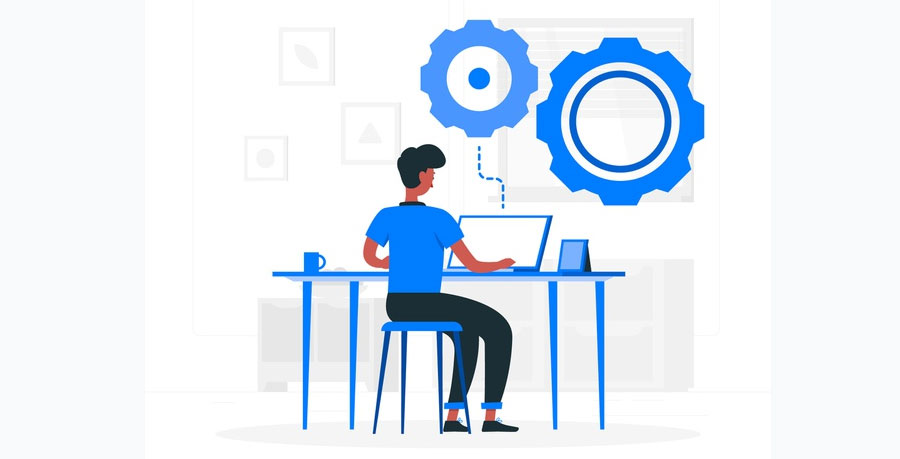


コメント